初めてスマートフォンやタブレットの画面を見ても、何をどうすれば良いのか分からない。
しかし、スマホやタブレットは直感的に操作できるため、何となく使えるという人も多いだろう。
だが、何となく使えるだけでは、具体的に何かをしたい時に、何もできず困ことになる。
まずは、スマホやタブレットを使うために、基本的な画面構成を覚えておこう。
ホーム画面
Androidスマートフォンの電源を入れて、操作できる状態になると以下のような画面が表示される。
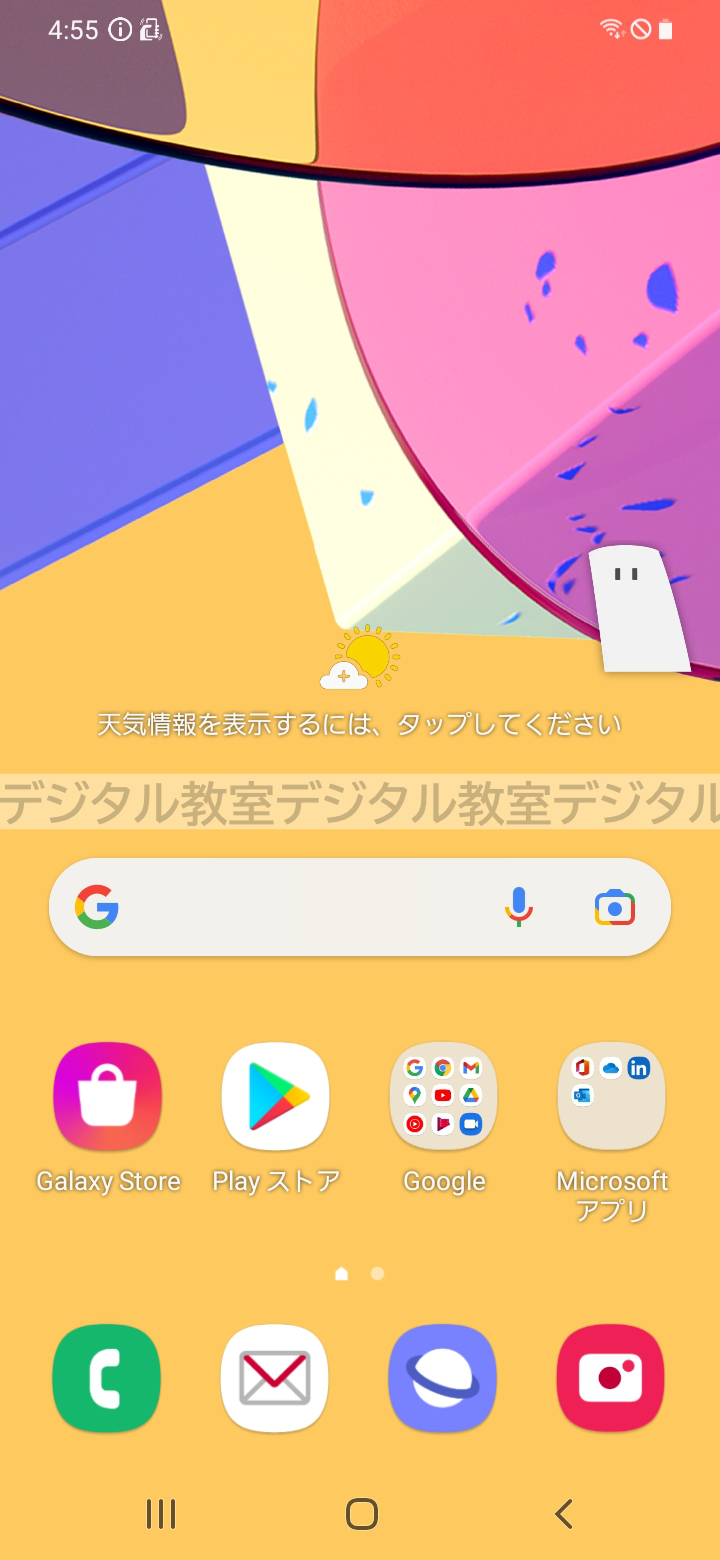
ホーム画面
これが、Androidスマートフォンやタブレットの基本画面だ。
この画面を【ホーム画面】という。
ここでは、Samsung Galaxy A21 SC-42Aを基に解説を行うが、Androidを搭載しているスマートフォンやタブレットであれば、基本的な画面構成に違いはないので、安心してもらいたい。
【ホーム画面】には、色々な絵柄がある。
その中でも、四角形の絵柄を【アイコン】という。
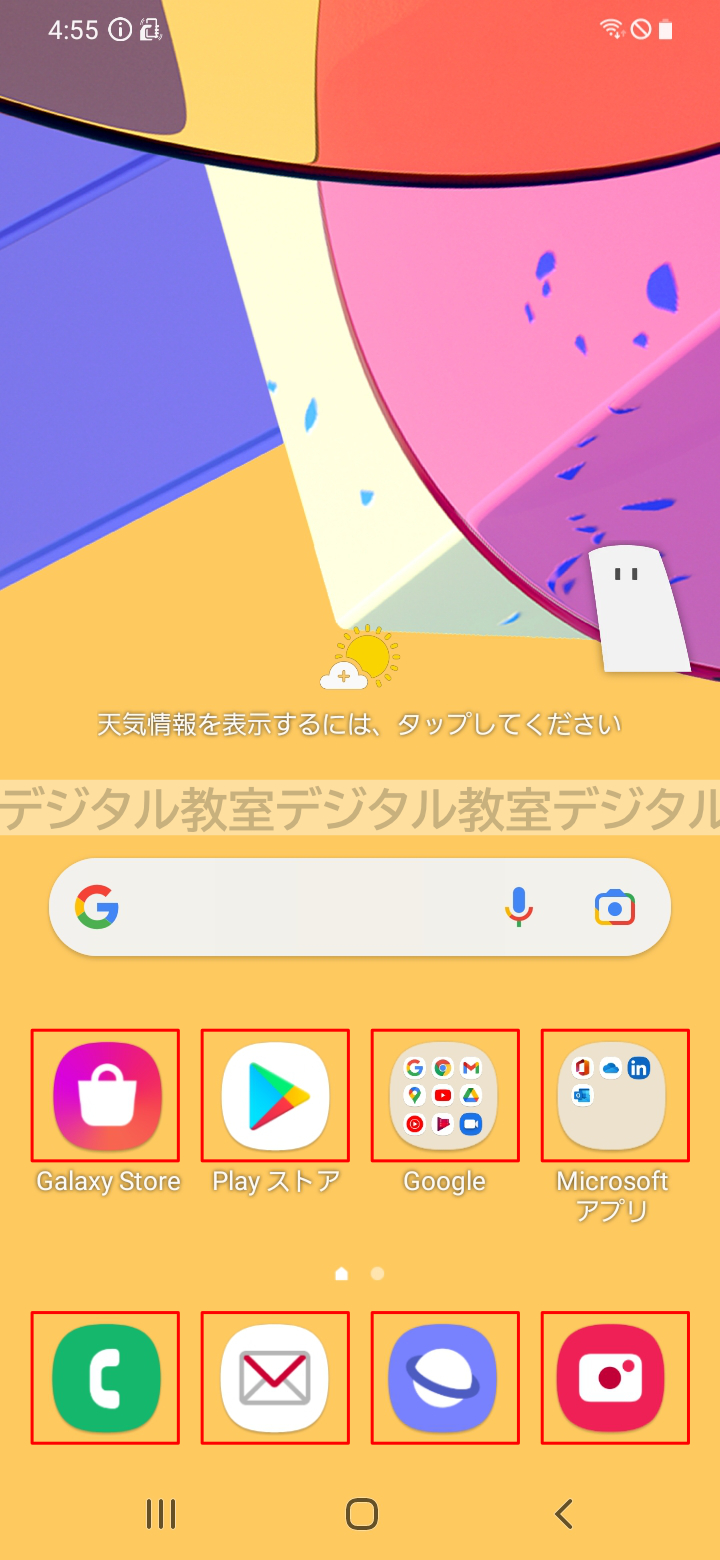
アイコン
このアイコンが、スマートフォンで使用できる【アプリ】になる。
しかし、全ての【アイコン】が、【アプリ】というわけではない。
複数の【アイコン】を1つのグループとして、分類として分けられている【アイコン】もある。
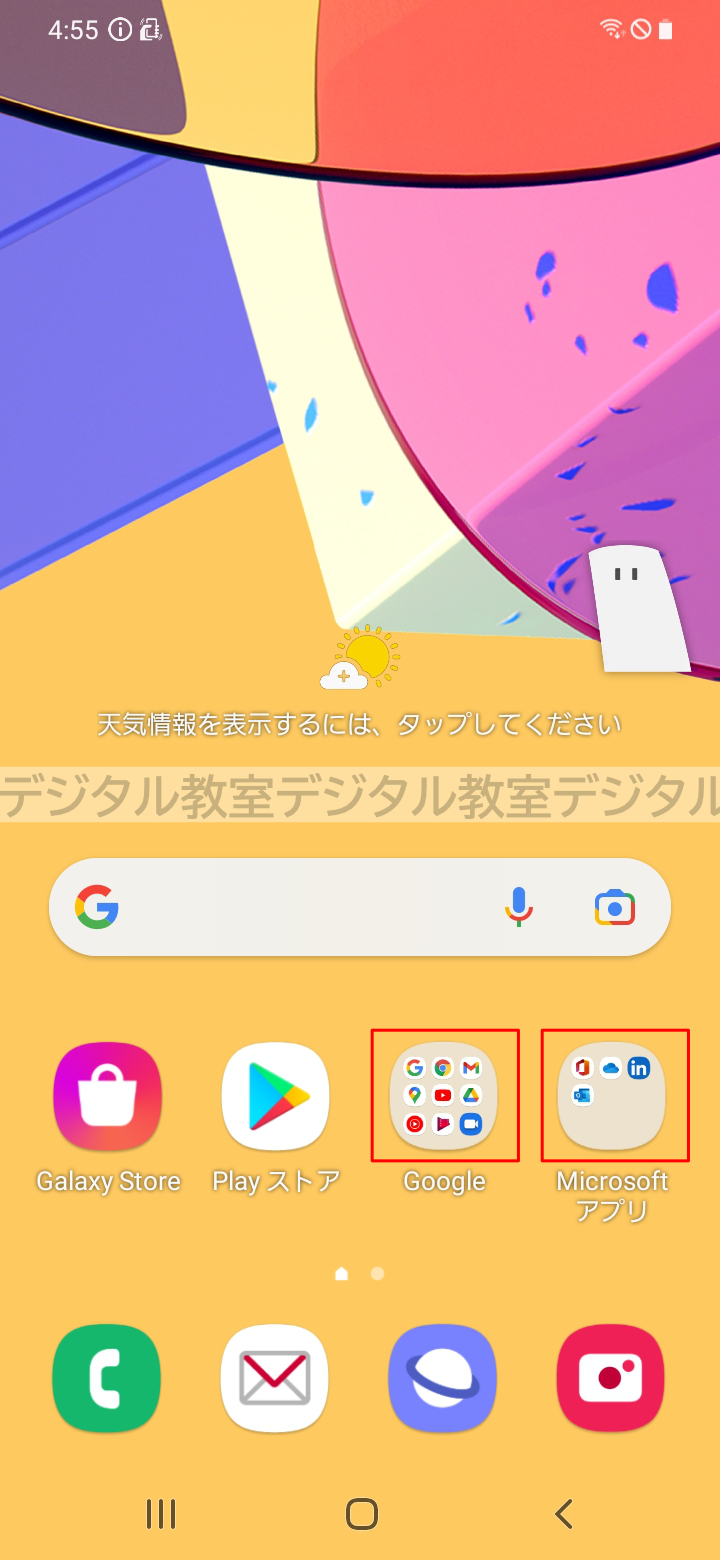
グループ化されたアイコン
これら【アイコン】は、絵柄から何を表しているかをイメージしやすくなっている。
初めのうちはピンとこないだろうが、使用しているうちに【アイコン】の絵柄から何を表しているのかイメージできるようになってくるだろう。
画面左下の【アイコン】は、電話の受話器のような絵柄になっている。
これは電話をかける【アプリ】なので、イメージしやすいように、電話の受話器のような絵柄なのだ。
もちろん、【アイコン】から何を表しているのかイメージできなくても問題ない。
【アイコン】の下には、その【アイコン】の【ラベル】として名前が表示されている。
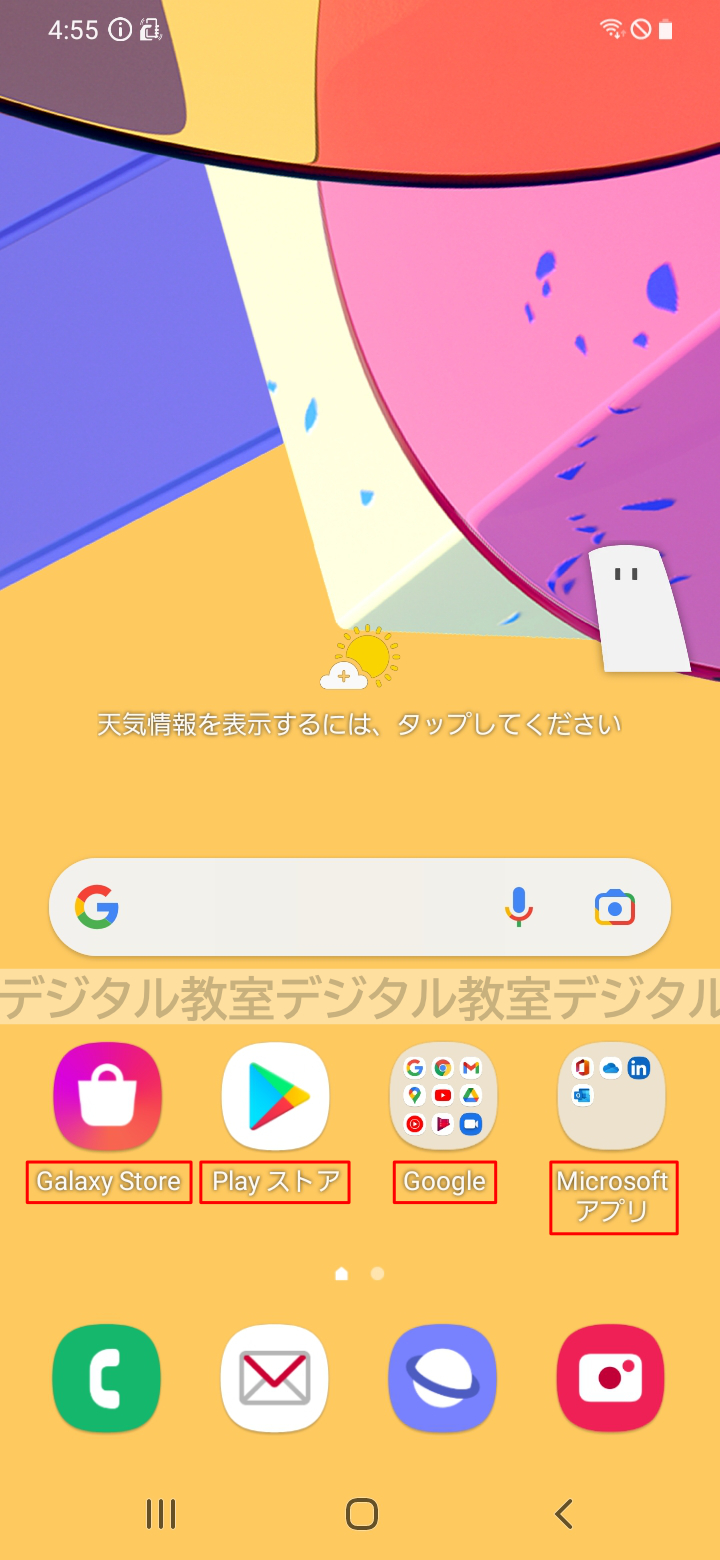
アイコンの名前
ドック
さて、この【アイコン】を見ていると不思議に思うこともあるだろう。
画面下部の4つの【アイコン】の下には、文字が表示されていない。
この4つのアイコンがある部分を【ドック】という。
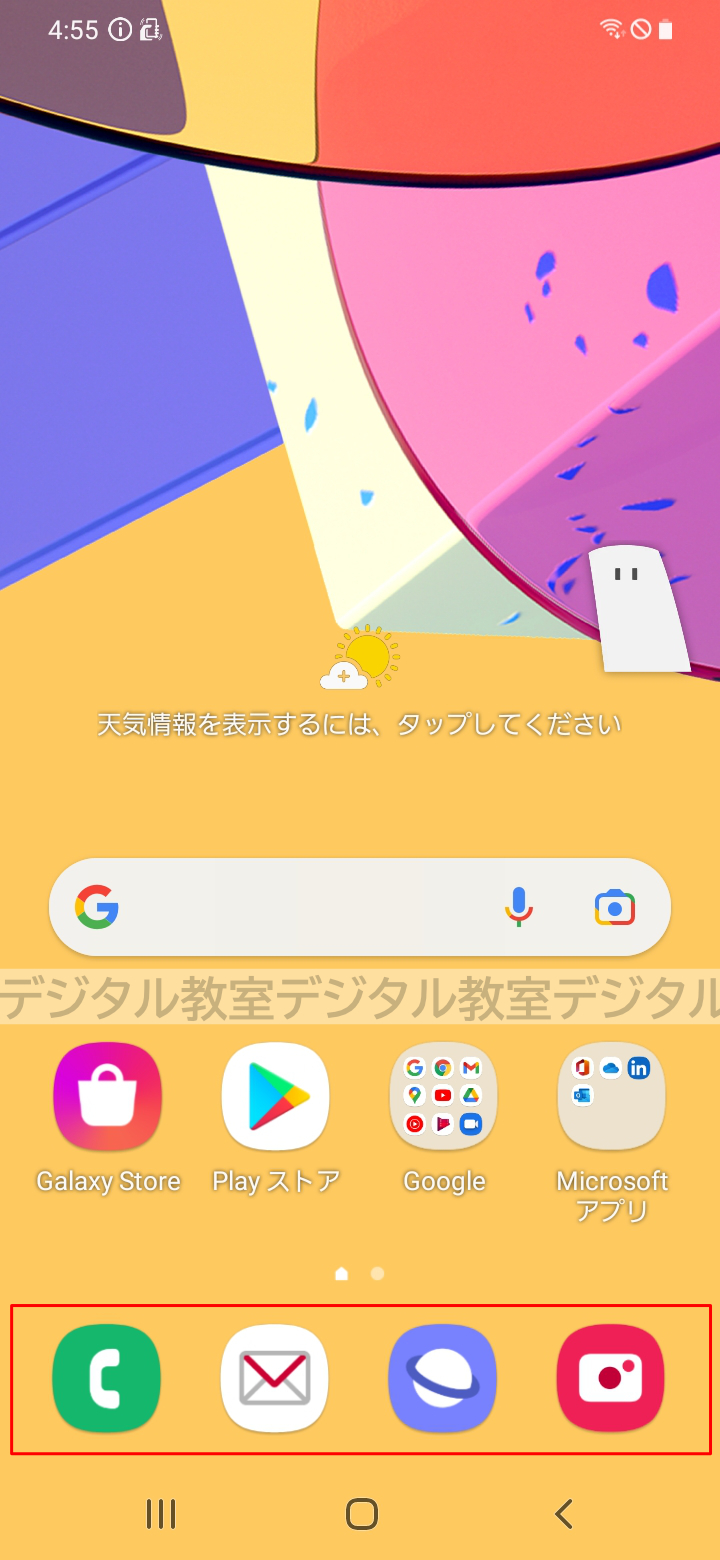
ドック
頻繁に使う【アプリ】を【ドック】に配置しておけば、素早く【アプリ】を使えるので便利だ。
そのため、初期状態では頻繁に使うであろう【アプリ】が【ドック】に配置されている。
ウィジェット
【アイコン】が並んでいる上に、白く細長い部分がある。
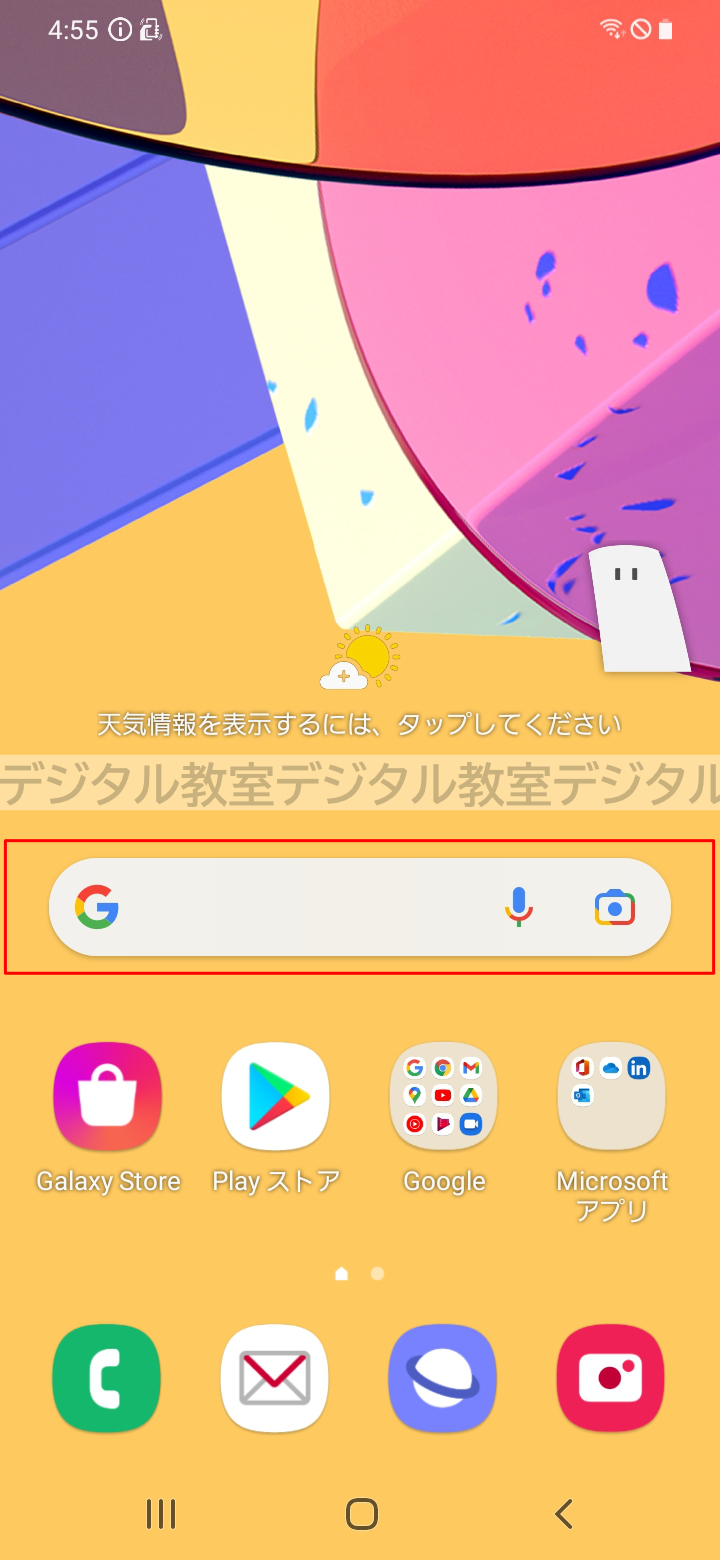
Googleウィジェット
これが、【ウィジェット】だ。
【ウィジェット】は、【アプリ】を【ホーム画面】で使用できる機能になっている。
わざわざ【アプリ】の画面を表示しなくても、【ホーム画面】から【アプリ】の機能を利用できるのが便利だ。
なお、ここで表示されている【ウィジェット】は、【ホーム画面】からGoogleで検索できる【ウィジェット】になる。
インジケーター
【ドック】の上に、小さな丸印が2つある。
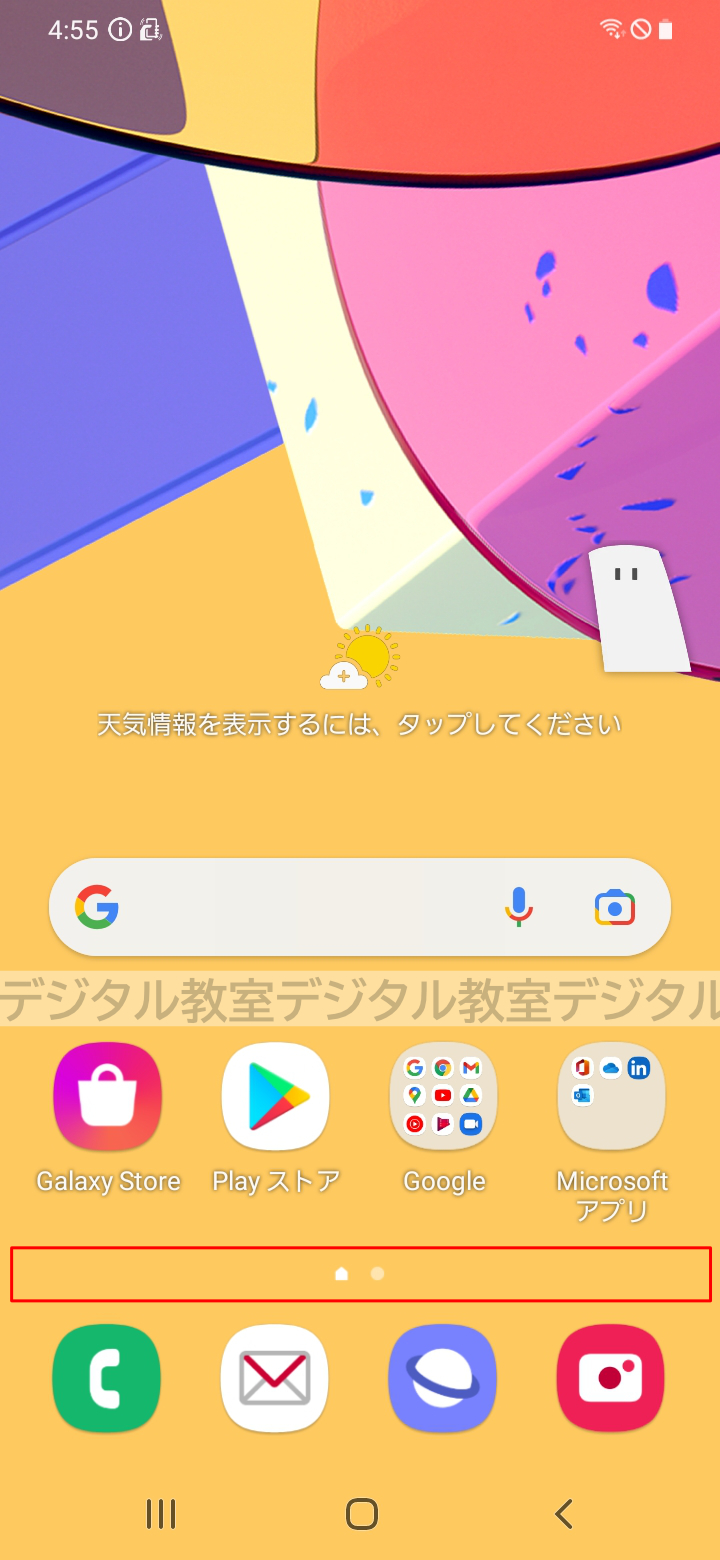
インジケーター
これが、【インジケーター】だ。
【ホーム画面】の【インジケーター】は、【ホーム画面】のページ数を表している。
ここでは2つの丸があるので、【ホーム画面】が2ページあることを知らせてくれている。
そして、現在、画面に表示されているページは、白い丸で表現される。
【インジケーター】は、複数ページある場合に表示されるため、1ページのみの場合は、【インジケーター】が表示されないこともある。
また、【インジケーター】は、【スクロールインジケーター】や【ページインジケーター】と呼ばれることもある。
ナビゲーションバー
次は【ドック】の下にある、3つの記号に注目してもらいたい。
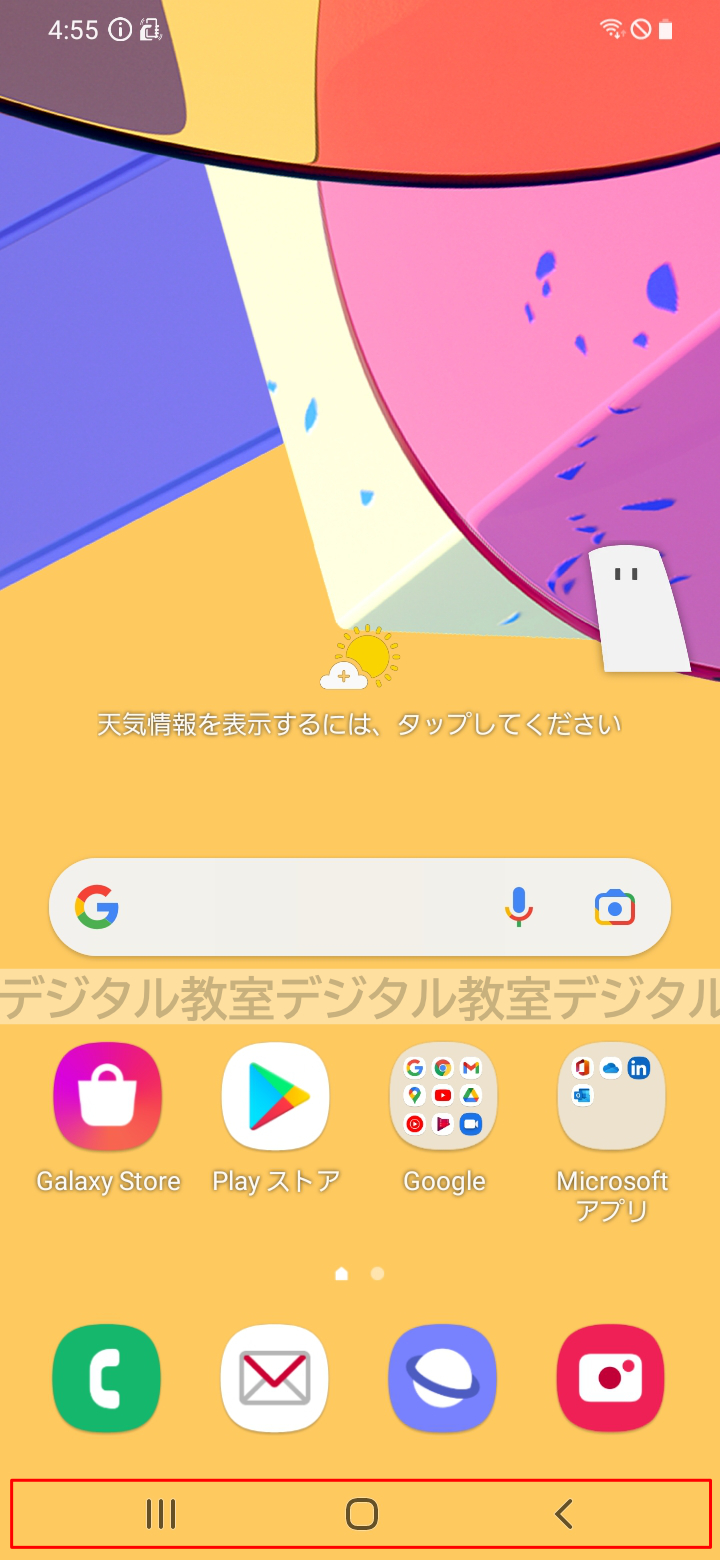
ナビゲーションバー
この記号が並んでいる部分を【ナビゲーションバー】という。
【ナビゲーションバー】に表示される記号は、Androidのバージョンによって表示されていない場合もあるだろう。
また、使用しているスマートフォンのメーカーや型番によっては、本体に記号が刻印されている場合もあるので、使用しているスマートフォンを確認してもらいたい。
この【ナビゲーションバー】に並ぶ3つの記号を理解していなければ、スマートフォンやタブレットを使用するのに困ってしまうため、必ず覚えておきたい。
なお、【ナビゲーションバー】に表示される記号の並びや数は、Androidのバージョンや機種によって変わることもある。
今回は、Samsung Galaxy A21 SC-42Aを基に解説を行っているが、大きく変わることはないので、ご自身のスマートフォンやタブレットの画面と見比べてもらいたい。
バックキー
【ナビゲーションバー】の一番右端にある、「<」記号は、前の画面に戻ることができる【バックキー】だ。
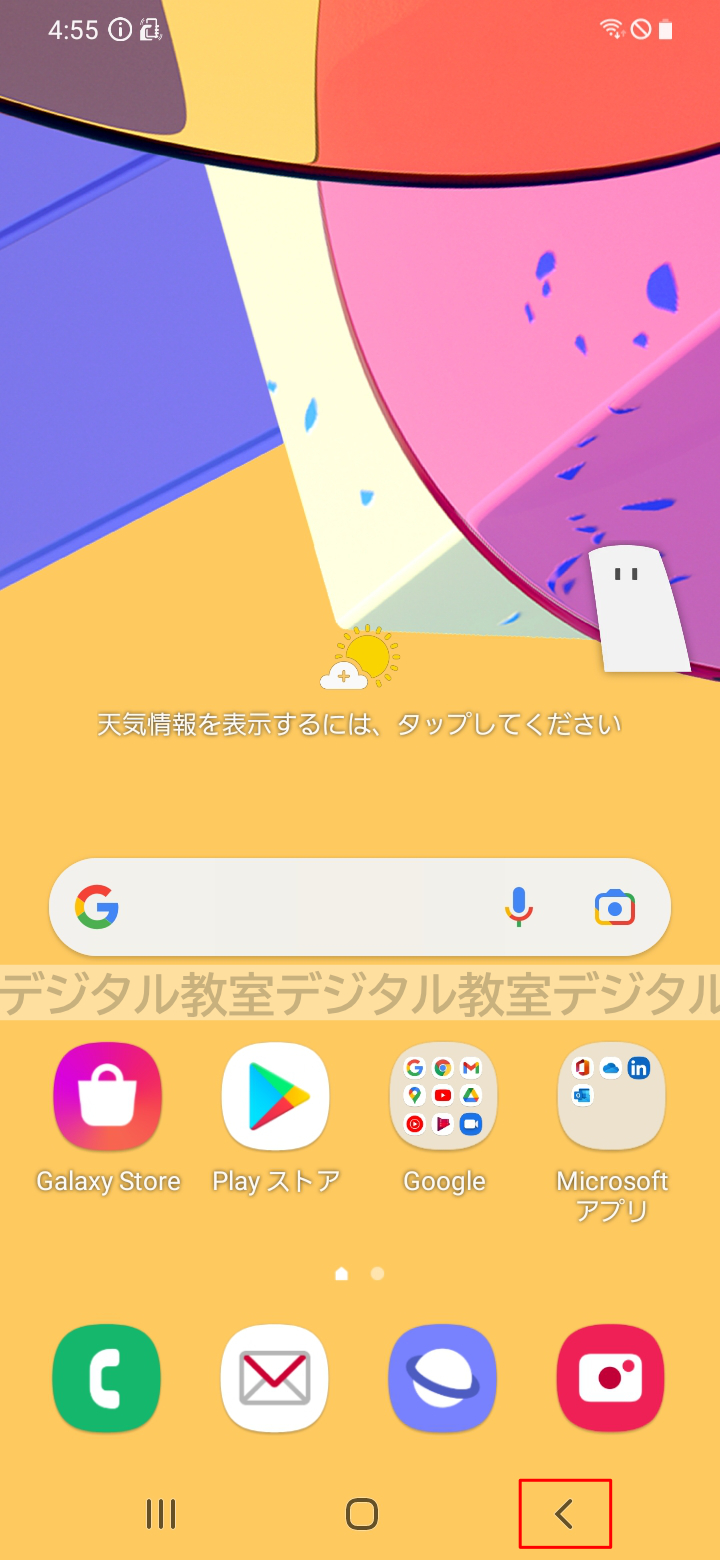
バックキー
「<」ではなく、左向きの三角記号でも、同じく【バックキー】になる。
ホームキー
そして真ん中の角の丸い四角の記号は、何処からでも素早く【ホーム画面】に戻ることができる【ホームキー】だ。
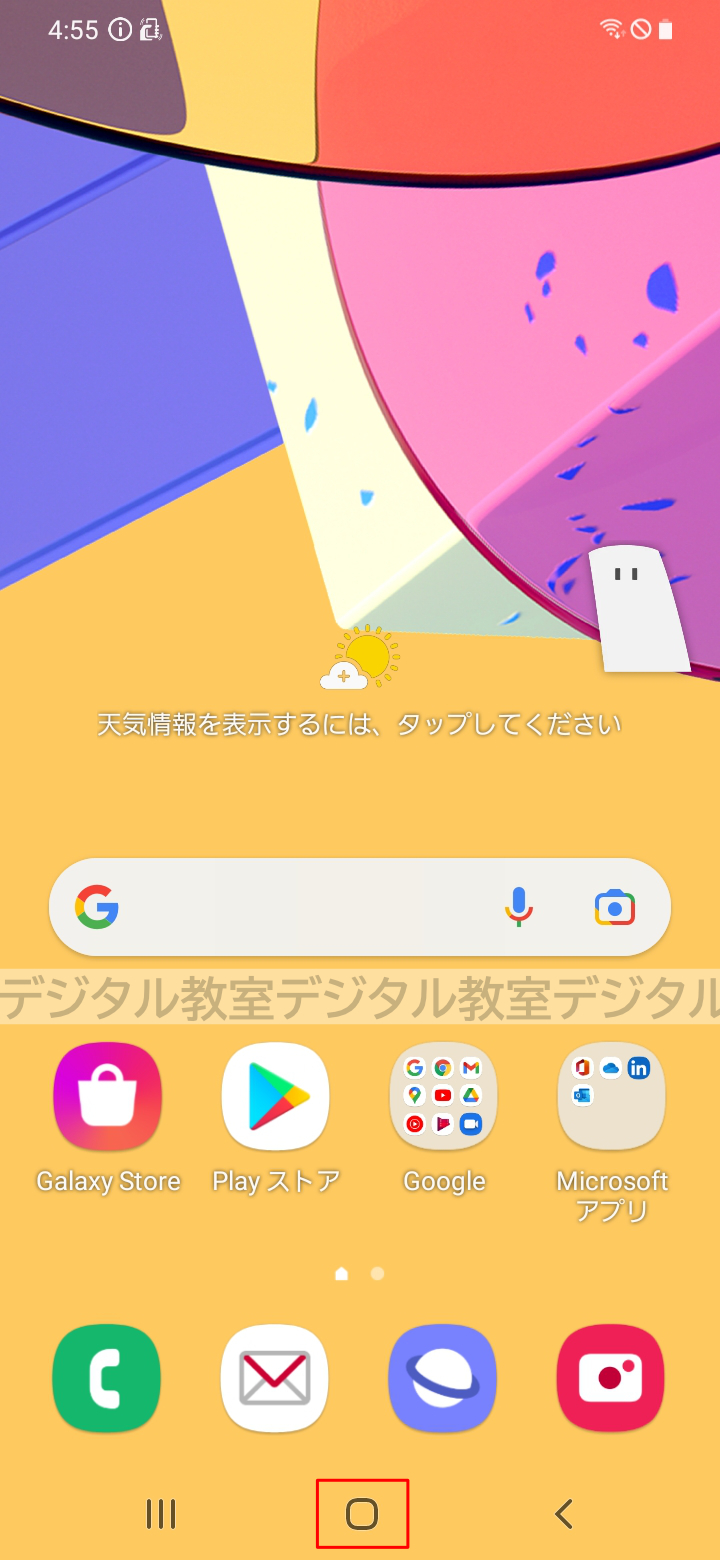
ホームキー
なお、【ホームキー】は、丸の記号だったり、家のアイコンになっていることもある。
アプリ切替キー
左端にある縦線が3本並んだ記号は、現在使用中のアプリを一覧表示して切り替えができる【アプリ切替キー】だ。
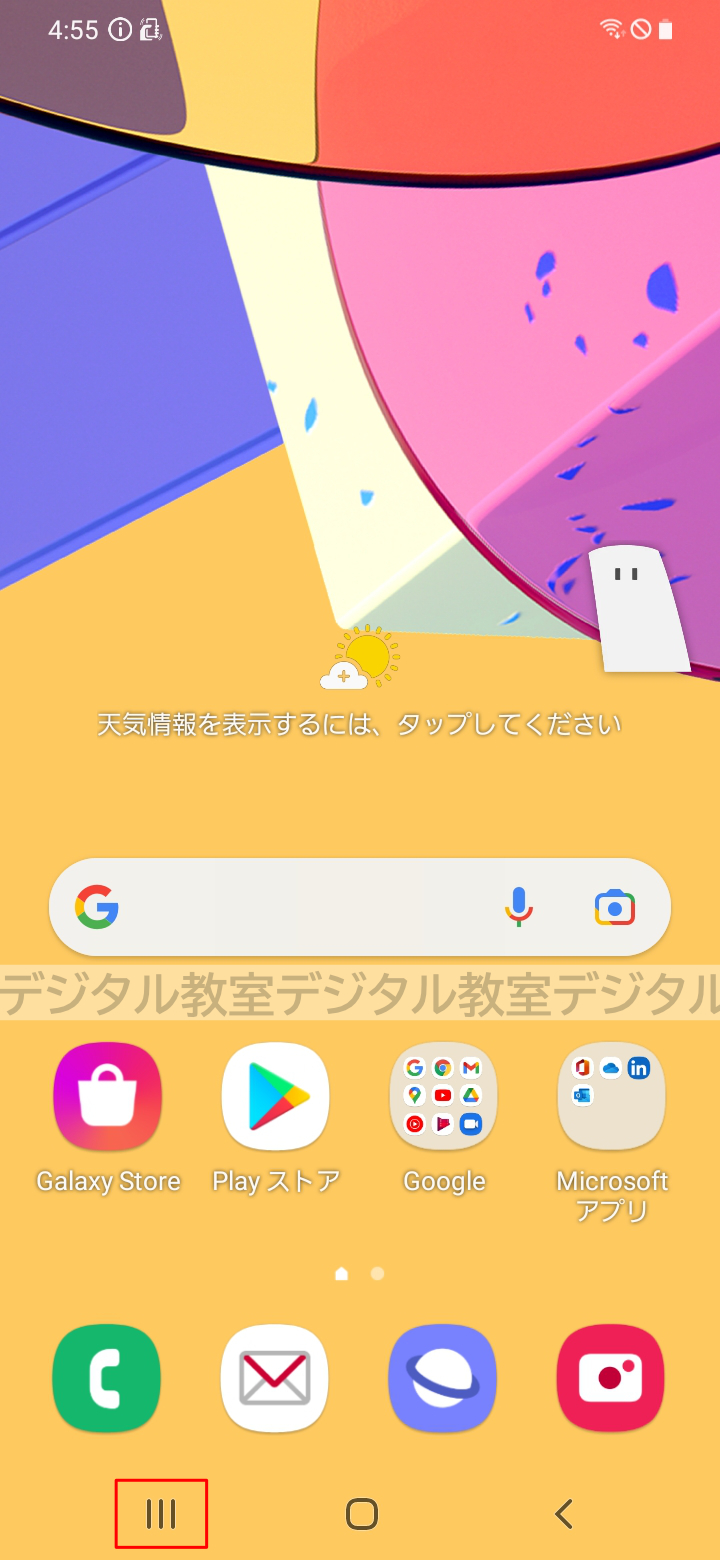
アプリ切替キー
なお、【アプリ切替キー】は、四角の記号や四角が2つ重なった記号になっていることもある。
ステータスバー/通知領域
さて次は、【ホーム画面】の一番上を見てもらいたい。
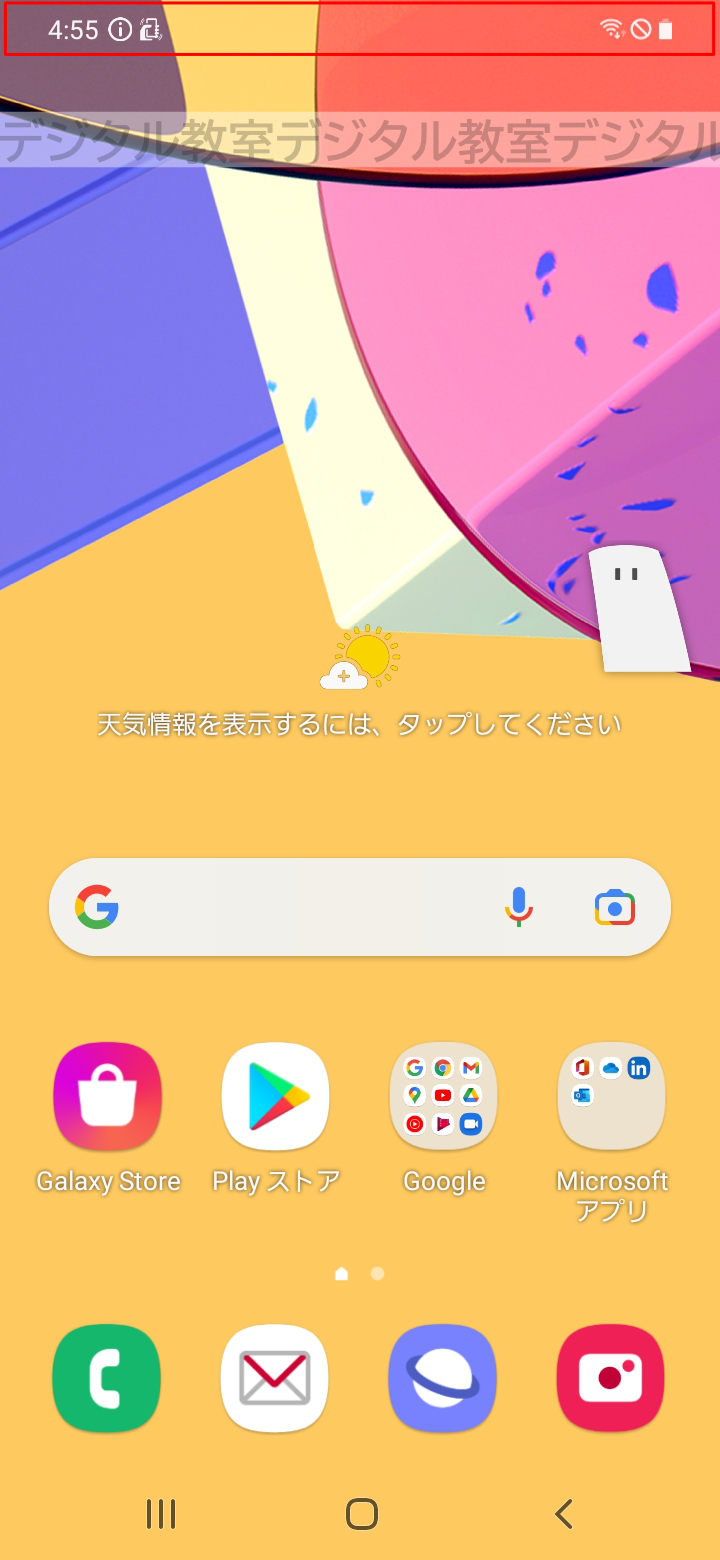
ステータスバー
【アイコン】や時刻が、小さく表示されている。
この部分を【ステータスバー】、もしくは【通知領域】という。
現在時刻、バッテリ残量、電波状態などといった、スマートフォンやタブレットの現在の状態を表示する場所になる。
画面の基本構成を動画で確認
デジタル教室では、Androidを搭載しているスマホ/タブレットの基本的な画面構成を動画で解説している。
